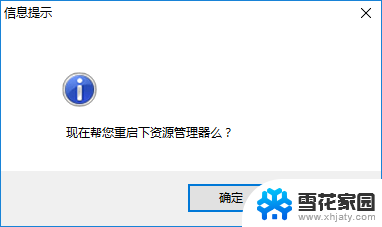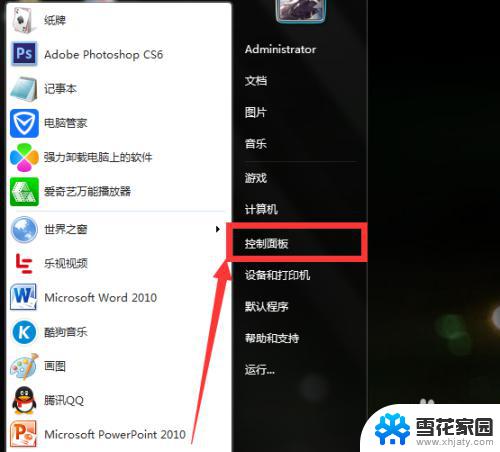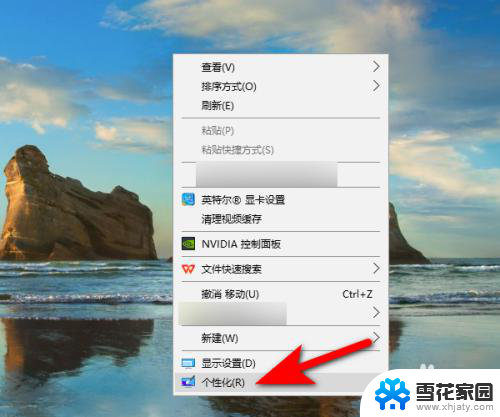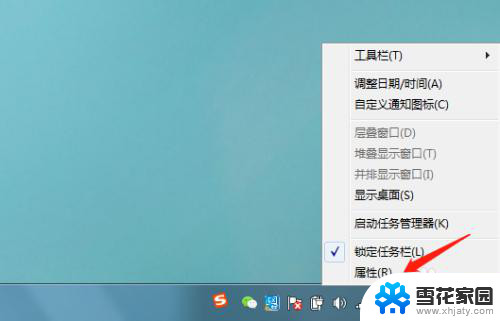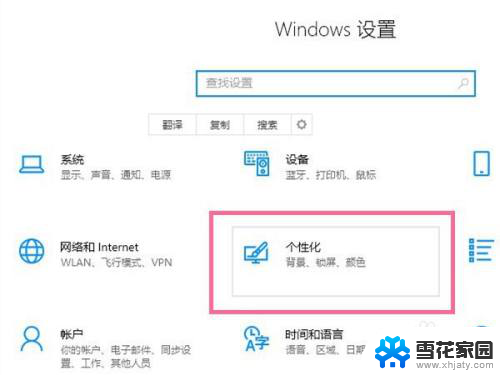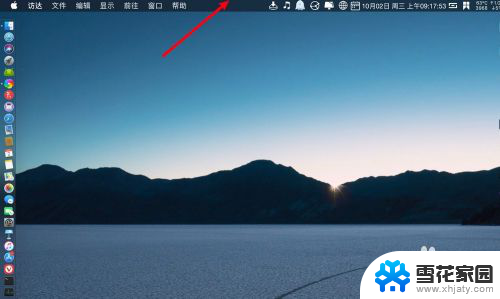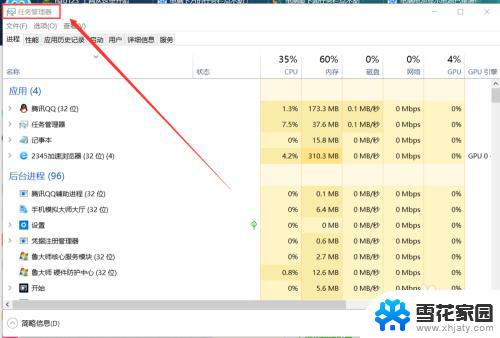看视频电脑下面任务栏怎么隐藏 如何让视频全屏时自动隐藏桌面任务栏
更新时间:2024-01-01 11:43:12作者:xiaoliu
随着科技的不断进步,电脑已经成为我们日常生活中不可或缺的工具之一,在使用电脑观看视频时,有时候我们希望能够将视频全屏播放,以获得更好的视觉体验。很多人可能会遇到一个问题,就是在视频全屏播放时,桌面的任务栏无法自动隐藏,影响了观影的舒适度。如何让视频全屏时自动隐藏桌面任务栏呢?在本文中我们将探讨这个问题,并分享一些实用的方法来解决这一困扰。
具体步骤:
1.视频放成全屏时,有时任务栏还是会出现。以至于视频下面一部分是看不见的。
如图所示。

2.方法第一步。
右键点击任务栏,再出来的列表中选择“任务栏设置”点开。
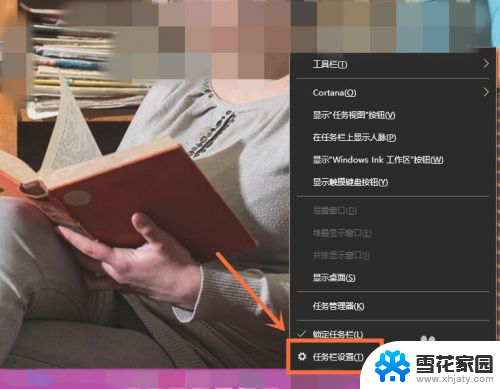
3.方法第二步。
进到该界面,可以看见“在桌面模式下自动隐藏任务栏”是开着的。
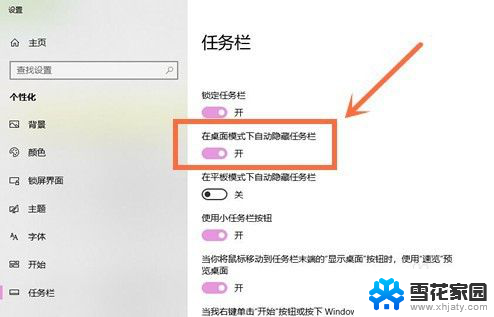
4.方法第三步。
把这个“在桌面模式下自动隐藏任务栏”关掉。
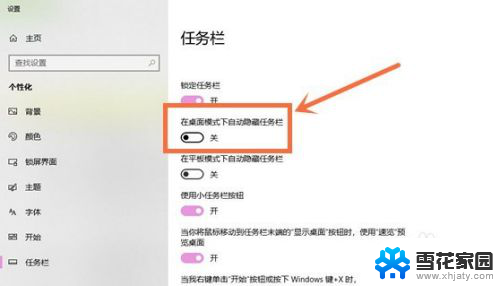
5.关掉以后在把视频全屏,可以看见,下面的任务栏自动隐藏了。

以上是如何隐藏计算机下方任务栏的全部内容,如果还有不明白的用户可以按照小编的方法来操作,希望这篇文章能够帮助到大家。